zabbix支持的报警媒介如下:
Email:邮件,这是最常用也是最传统的一种报警媒介,邮件报警,zabbix通过配置好的SMTP邮件服务器向用户发送对应的报警信息。
Script:脚本,当zabbix中的某些监控项出现异常时,也可以调用自定义的脚本进行报警,脚本的使用就比较灵活,具体怎样报警全看你的脚本怎么写。
SMS:短信,如果想要使用短信报警,则需要依赖短信网关(貌似需要北美的运行商)。
Jabber:即时通讯服务。
Ez Texting:商业的,收费的短信服务(北美运营商提供服务)。
看到上面的描述,我们能用的貌似只剩下了Email和Script了。那么在zabbix中,怎样定义对应的报警媒介呢,很简单,打开我们的zabbix控制台,点击”管理”->“报警媒介类型”。

点击上述按钮后,会出现如下界面,当我们创建没报警媒介时,默认类型为”电子邮件”,我们选择脚本。

mail.sh脚本内容
#!/bin/bash to=$1 subject=$2 context=$3 echo -e "${context}" | mail -s "${subject}" "${to}"
上面的脚本只定义了发给谁,发什么,但是没有定义谁来发送邮件,那么现在,我们来配置默认的发件人,编辑/etc/mail.rc配置文件,加入如下内容。
set from=发件人邮箱 set smtp=smtp服务器 set smtp-auth-user=发件人邮箱账户 set smtp-auth-password=发件人邮箱账户密码 set smtp-auth=login
目前,我们已经配置了发送邮件的相关配置,并且编写了发送邮件的脚本,但是我们还需要另一步配置,因为zabbix在默认情况下,会去指定的目录中查找对应的报警脚本,所以,我们应该把报警脚本放置到指定的目录中,zabbix默认的报警脚本目录应该存放在哪里呢,我们通过配置文件可以得到答案,打开/etc/zabbix/zabbix_server.conf配置文件。通过AlertScriptsPath属性,可以配置报警脚本的指定位置,zabbix回去对应目录中查找报警脚本。此处,我们将mail.sh脚本放置在对应目录中,并且设置执行权限。
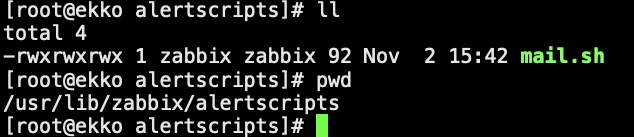
好了,定义完成后,点击”添加”按钮,即可创建一个名称为”MailScript”的报警媒介了。
但是,如果想要某个zabbix用户能够接收到从”MailScript报警媒介”发送过来的报警,还需要进一步配置,比如,当”Admin”用户想要通过”MailScript”报警媒介接收警报时,则必须能够”适配”这种媒介,如果”Admin”用户没有使用”MailScript媒介”的能力,那么”Admin”用户将无法接收到由”MailScript媒介”发出的报警信息。我们应该怎样让用户能够对应的报警媒介呢,配置步骤如下。打开zabbix控制台,点击”管理”->“用户”,选中要配置的用户,此处以管理员为例,然后选择”报警媒介->添加”,填好信息,更新。

设置Zabbix触发报警的动作
配置->动作->创建动作
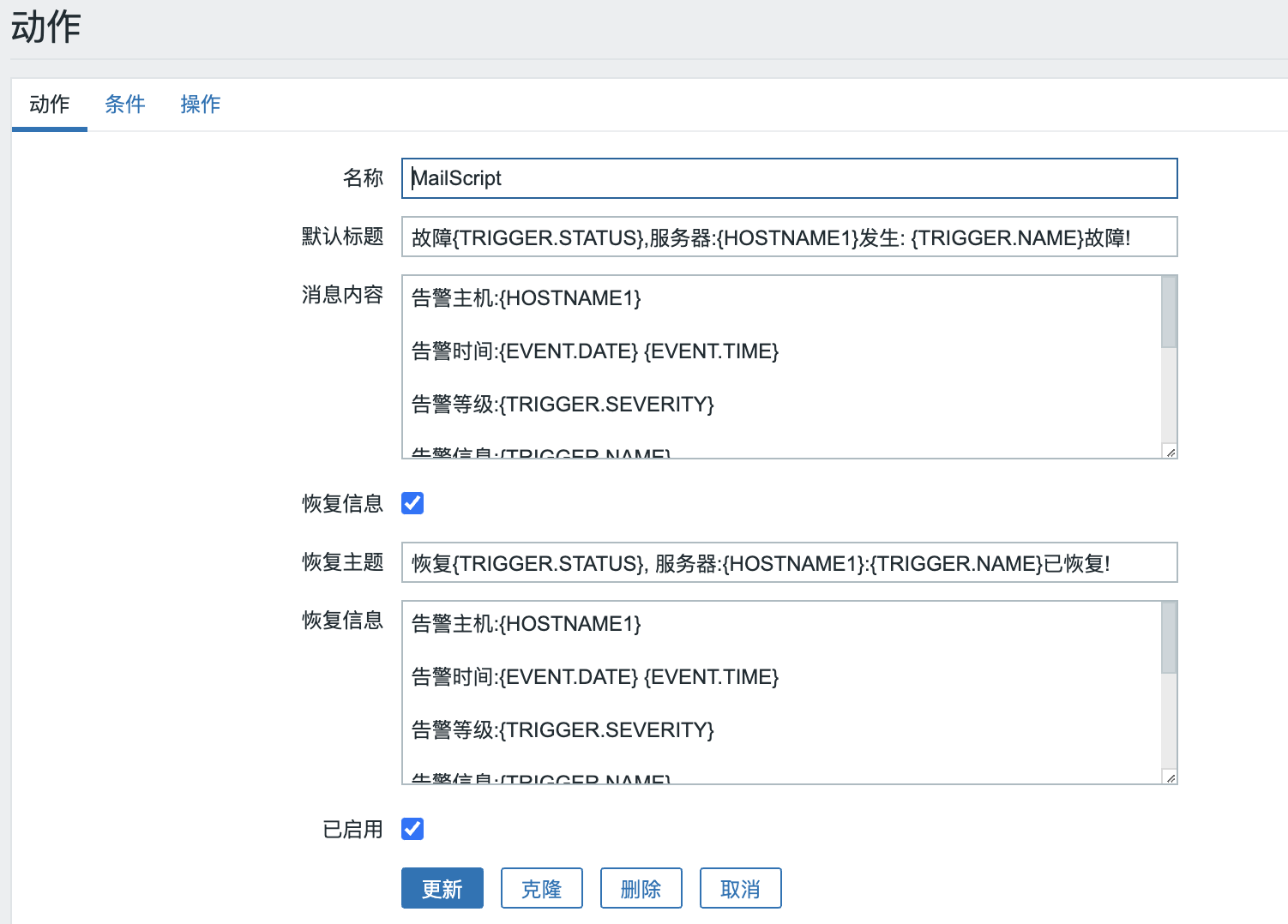
故障{TRIGGER.STATUS},服务器:{HOSTNAME1}发生: {TRIGGER.NAME}故障!
告警主机:{HOSTNAME1}
告警时间:{EVENT.DATE} {EVENT.TIME}
告警等级:{TRIGGER.SEVERITY}
告警信息:{TRIGGER.NAME}
告警项目:{TRIGGER.KEY1}
问题详情:{ITEM.NAME}:{ITEM.VALUE}
当前状态:{TRIGGER.STATUS}:{ITEM.VALUE1}
事件ID:{EVENT.ID}
恢复{TRIGGER.STATUS}, 服务器:{HOSTNAME1}:{TRIGGER.NAME}已恢复!
告警主机:{HOSTNAME1}
告警时间:{EVENT.DATE} {EVENT.TIME}
告警等级:{TRIGGER.SEVERITY}
告警信息:{TRIGGER.NAME}
告警项目:{TRIGGER.KEY1}
问题详情:{ITEM.NAME}:{ITEM.VALUE}
当前状态:{TRIGGER.STATUS}:{ITEM.VALUE1}
事件ID:{EVENT.ID}
选择条件:
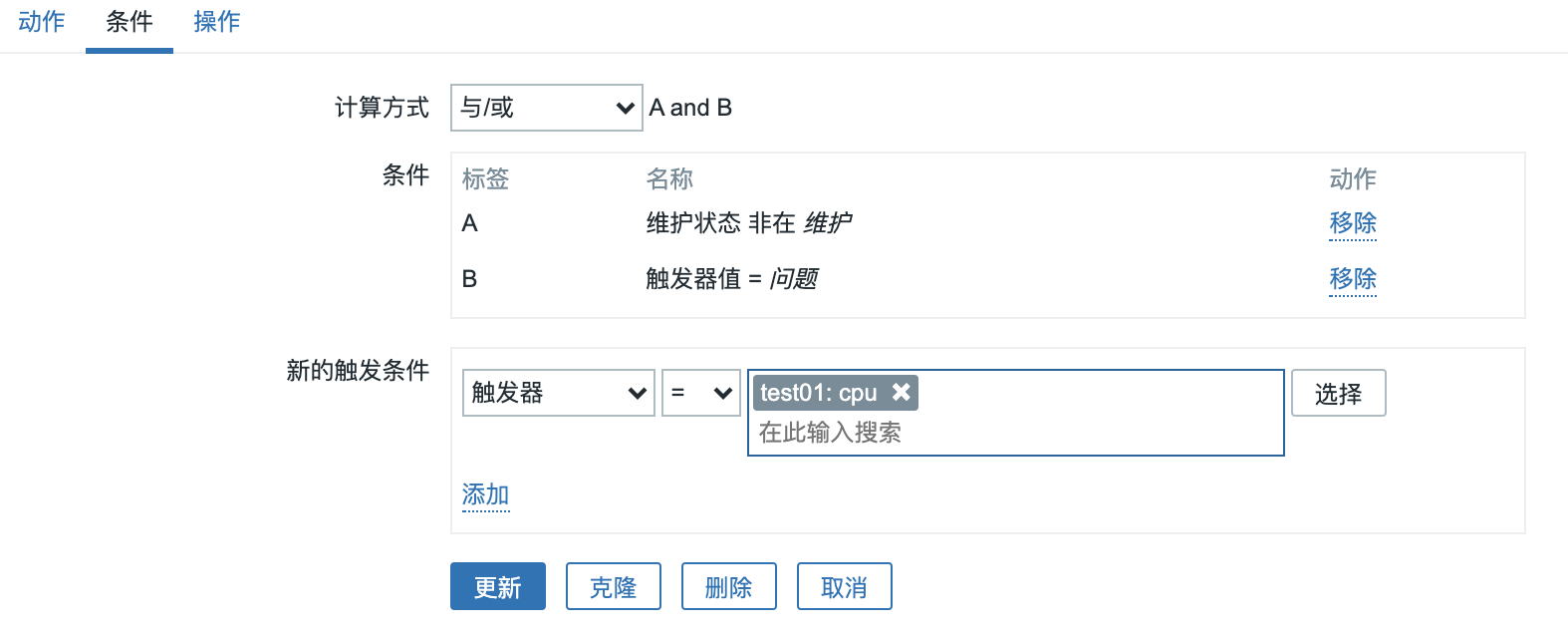
再选择操作:
解释:默认的步骤是1-1,也即是从1开始到1结束。一旦故障发生,就是执行mail.sh脚本发生报警邮件给Admin用户和zabbix administrator组。
假如故障持续了1个小时,它也只发送一次。如果改成1-0,0是表示不限制.无限发送
间隔就是默认持续时间60秒。那么一个小时,就会发送60封邮件。
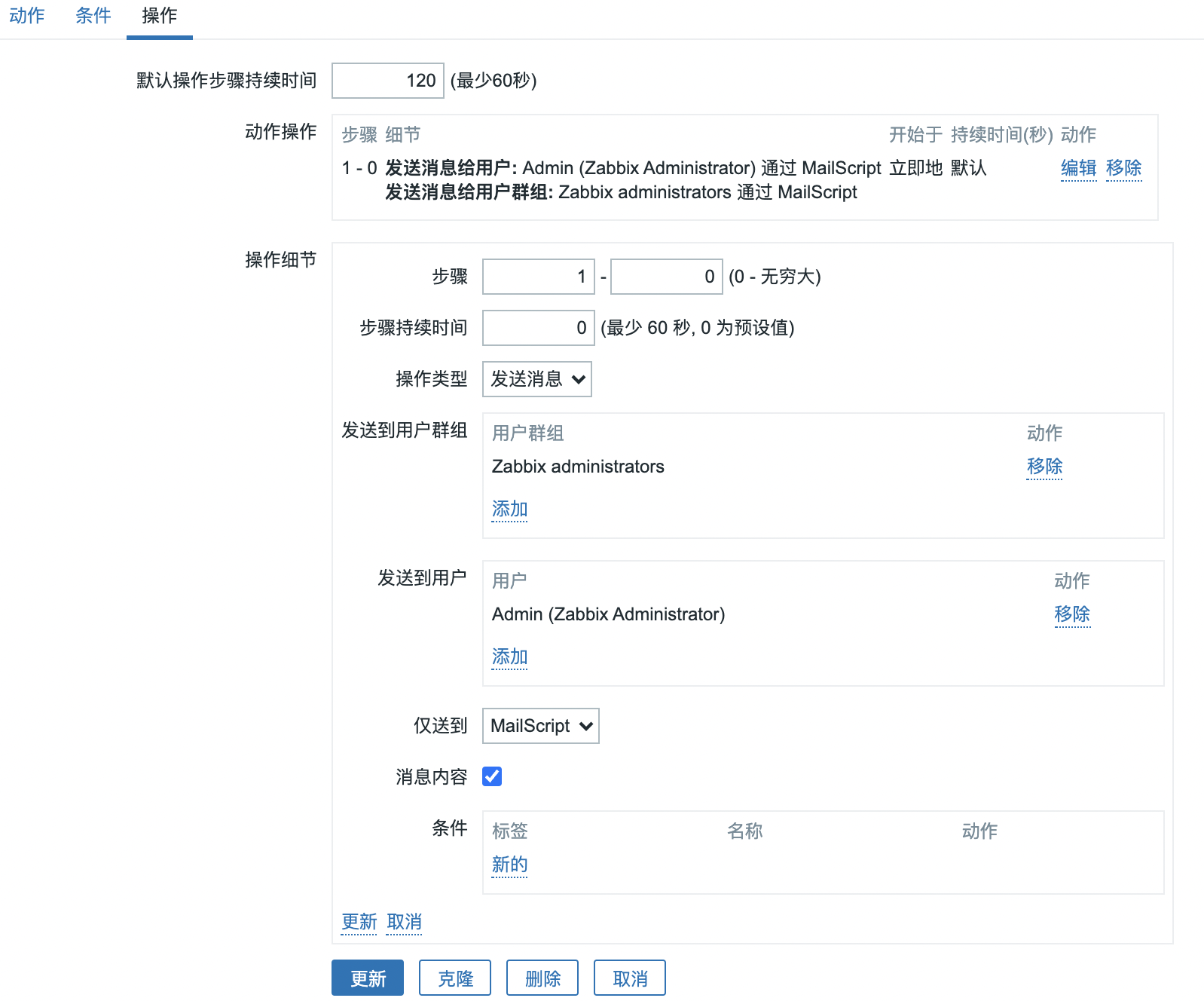
保存即可!
再定义一个检测cpu的触发器,为了方便测试,值设的很小,保存!
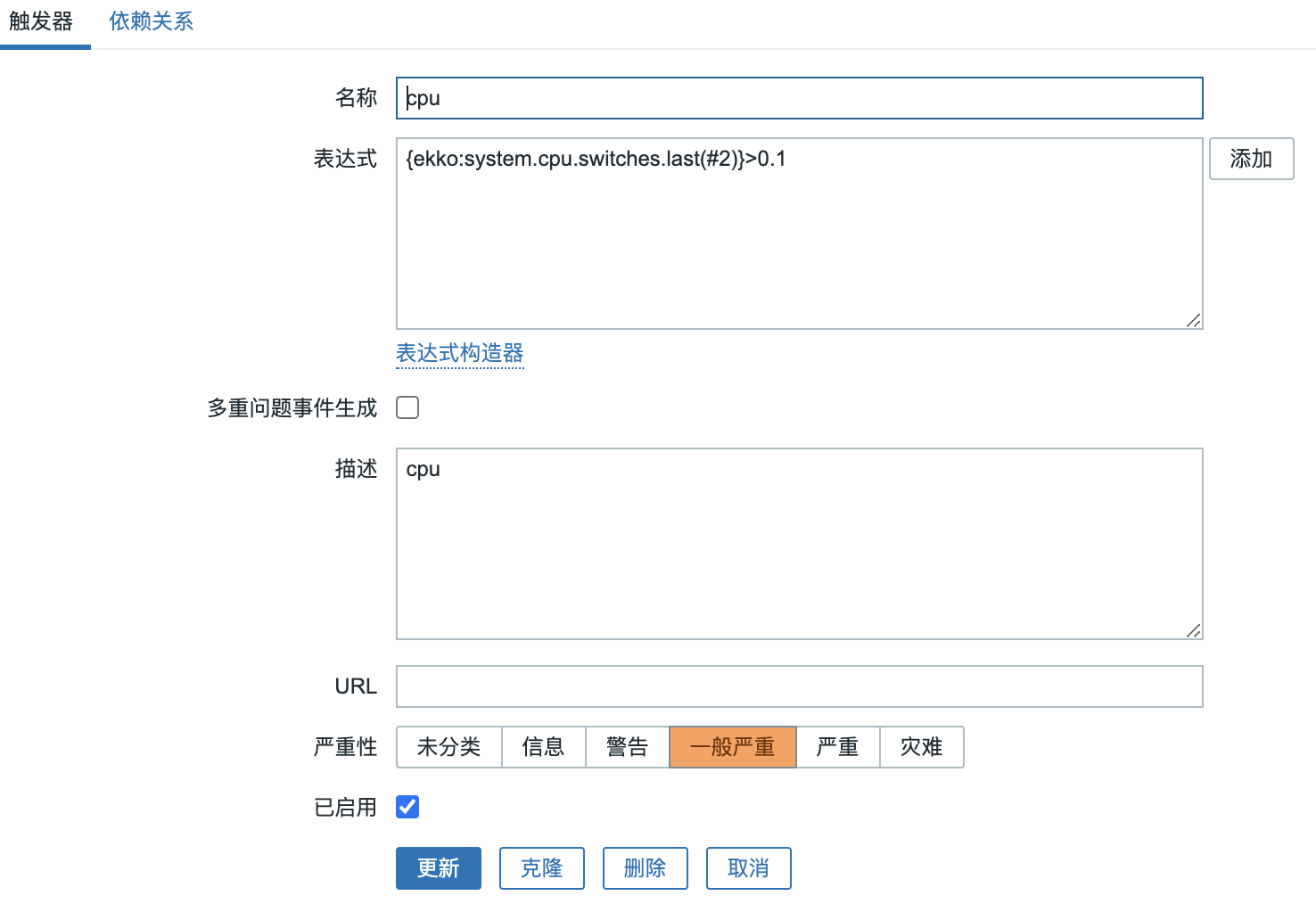
查看仪表盘,此时已经有触发的事件且发送了邮件通知

去邮箱查看邮件,成功收到则表明告警媒介配置成功。
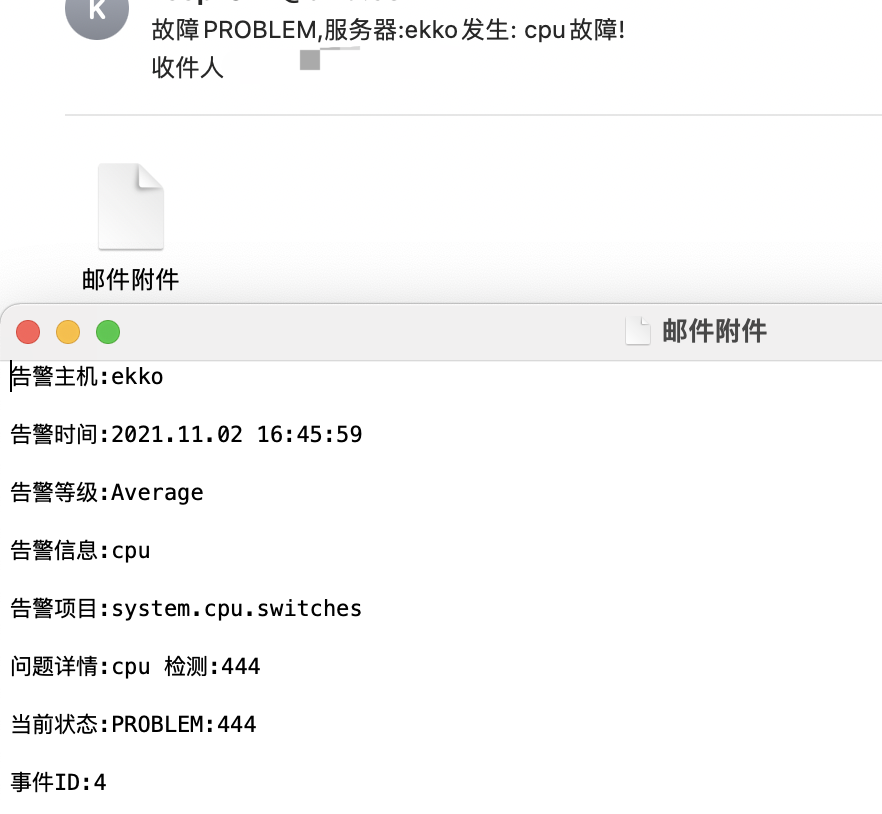
再把值调大看恢复的邮件。
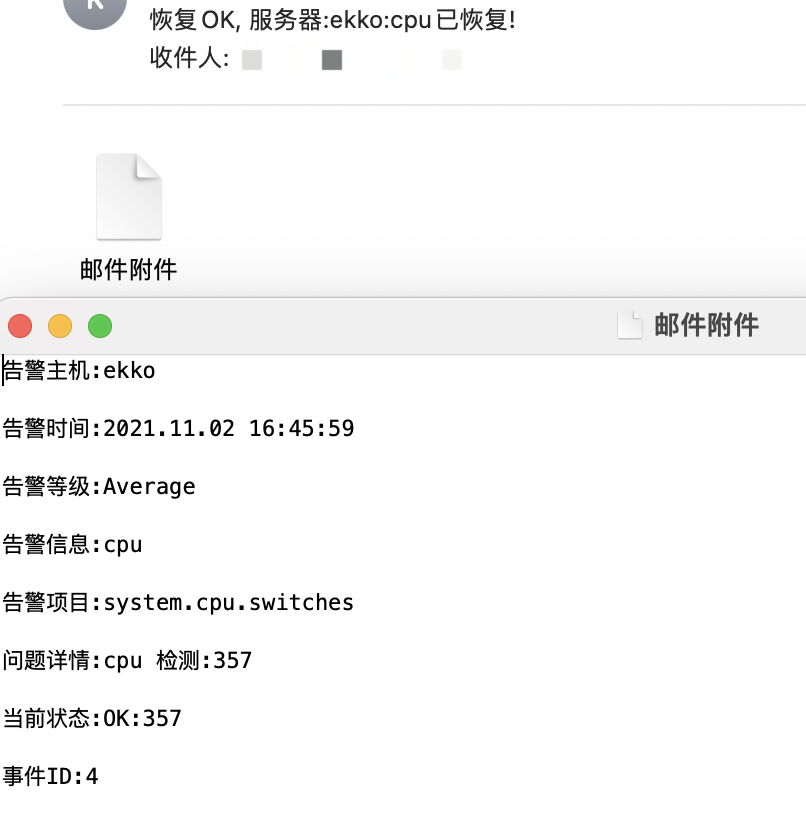
【参考:https://www.zsythink.net/archives/734】